在Mac系统中创建和打开数据库文件是许多开发者和数据管理用户的常见需求,本文将详细介绍如何使用不同工具在Mac上创建数据库文件,以及如何高效打开和管理这些文件,帮助用户快速上手操作。
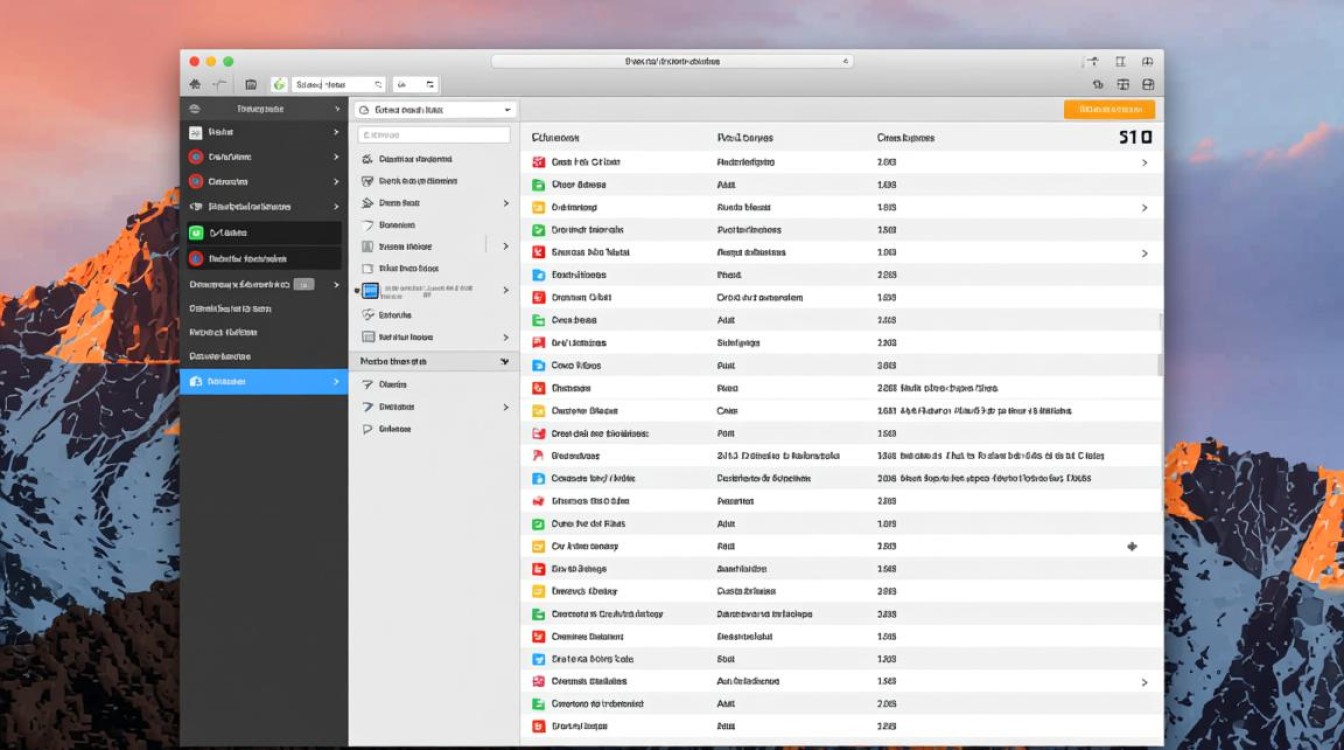
使用内置工具创建数据库文件
Mac系统自带的命令行工具和脚本环境为数据库创建提供了便捷途径,对于熟悉命令行的用户,可以通过SQLite直接创建轻量级数据库文件,具体步骤如下:
- 打开“终端”应用(位于“应用程序”>“实用工具”中)。
- 输入命令
sqlite3 数据库名.db并按回车,例如sqlite3 test.db。 - 在SQLite提示符下,使用
CREATE TABLE语句创建表结构,如:CREATE TABLE users (id INTEGER PRIMARY KEY, name TEXT, age INTEGER);
- 通过
INSERT INTO语句添加数据,完成后输入.exit退出。
这种方法无需额外安装软件,适合小型数据存储需求,创建的.db文件会自动保存在当前工作目录中,可通过pwd命令查看路径。
使用图形化工具管理数据库
对于偏好可视化操作的用户,推荐使用开源工具DB Browser for SQLite(DB4S),该工具支持直接创建、编辑和浏览SQLite数据库,操作直观:
- 从官网下载并安装DB4S(支持Intel和Apple Silicon芯片)。
- 启动后点击“新建数据库”按钮,输入文件名并保存。
- 在“结构”选项卡中设计表结构,设置字段类型和约束。
- 切换到“浏览”选项卡,手动输入或批量导入数据。
若需处理更复杂的数据库需求,可通过Docker在Mac上部署MySQL或PostgreSQL,使用命令docker run --name mysql -e MYSQL_ROOT_PASSWORD=密码 -d mysql:latest启动MySQL容器后,通过客户端工具连接并创建数据库。
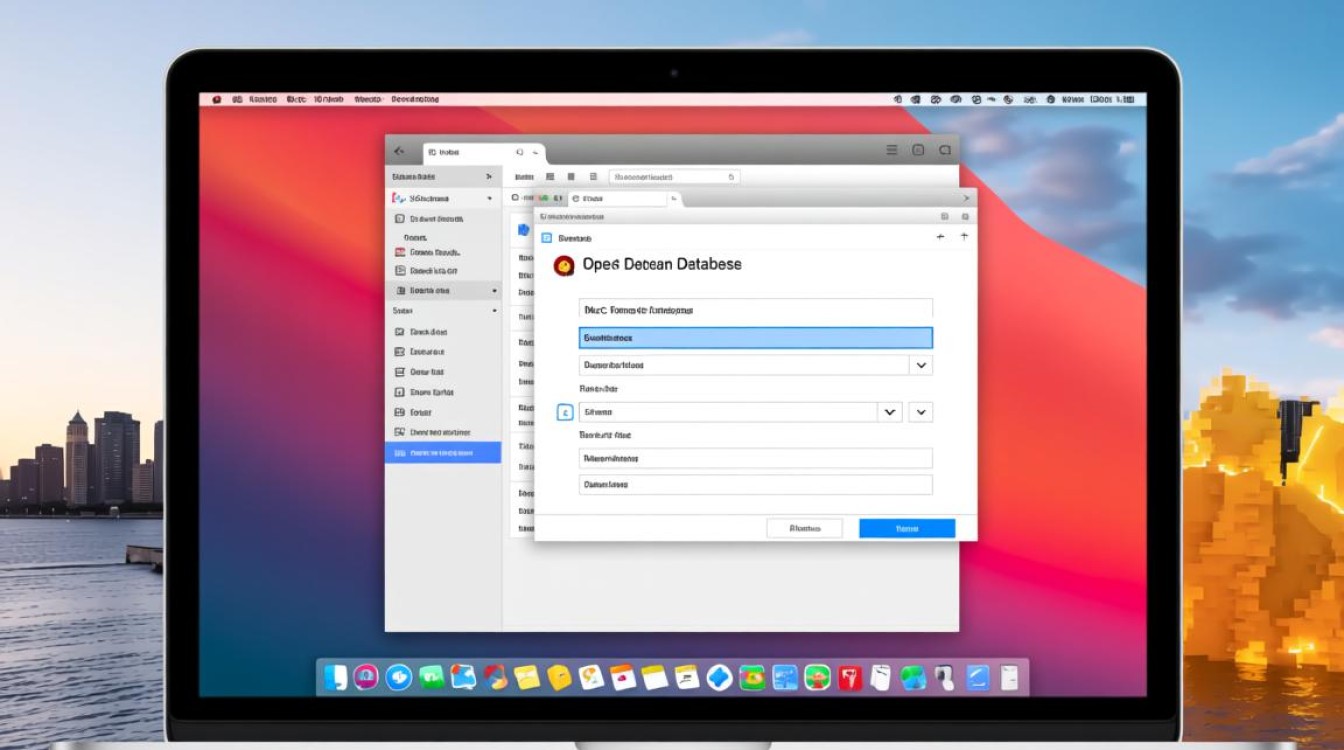
数据库文件的打开与编辑方式
打开数据库文件可根据需求选择不同工具:
- 命令行查看:在终端中使用
sqlite3 数据库名.db进入交互模式,输入.tables查看所有表,.schema 表名查看表结构。 - 文本编辑器:对于小型数据库,可用TextEdit或VS Code打开文件直接查看SQL语句(需注意二进制文件可能显示为乱码)。
- 专业工具:使用TablePlus或DataGrip等跨平台工具,支持多格式数据库的连接与编辑,提供语法高亮和可视化查询功能。
以下是常用数据库工具的对比:
| 工具名称 | 适用数据库类型 | 特点 | 是否免费 |
|---|---|---|---|
| SQLite3(终端) | SQLite | 轻量级,命令行操作 | 是 |
| DB Browser for SQLite | SQLite | 图形化界面,易上手 | 是 |
| TablePlus | 多种主流数据库 | 多标签页,SSH连接 | 限免费版 |
| DataGrip | 多种主流数据库 | 智能代码补全,强大调试功能 | 限试用 |
数据库文件的存储与管理
建议将数据库文件存储在用户目录下的“文档”或专门创建的“数据库”文件夹中,避免权限问题,对于重要数据,需定期通过以下方式备份:
- SQLite:直接复制.db文件或使用
.backup命令。 - MySQL/MariaDB:通过
mysqldump -u用户名 -p 数据库名 > 备份文件.sql导出。
相关问答FAQs
Q1: 如何在Mac上打开已存在的.db文件?
A1: 可通过以下三种方式打开:
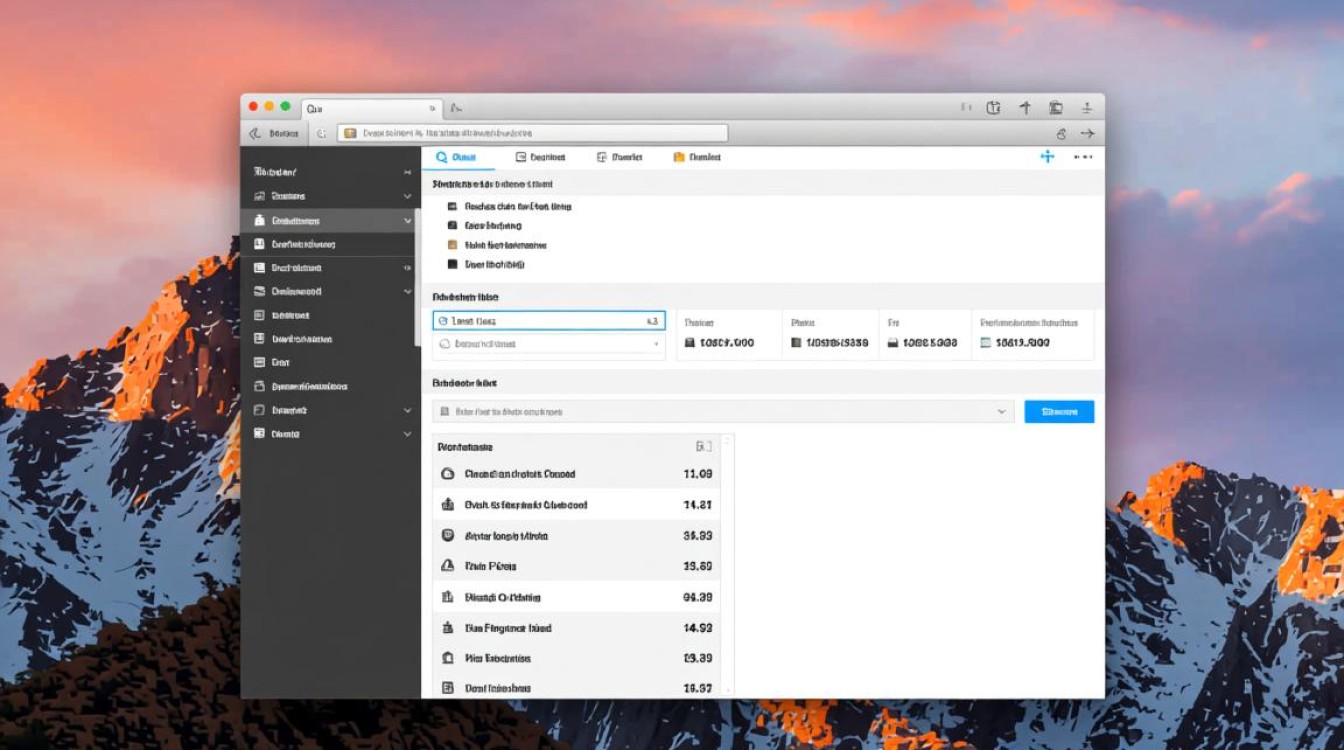
- 使用终端命令
sqlite3 文件路径.db直接操作; - 用DB Browser for SQLite通过“文件”>“打开”选择文件;
- 双击.db文件,若已关联DB4S则会自动启动。
Q2: 创建的数据库文件无法写入怎么办?
A2: 检查文件权限:在终端中执行chmod 644 文件名.db设置读写权限,或右键文件选择“显示简介”,在“共享与权限”中添加当前用户的读写权限,若通过Docker创建,需确保容器与主机目录的挂载权限正确。
【版权声明】:本站所有内容均来自网络,若无意侵犯到您的权利,请及时与我们联系将尽快删除相关内容!


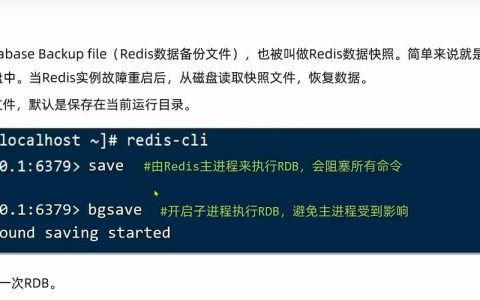



发表回复